Драйвер для принтера Brother DCP-7055 / DCP-7055R / DCP-7055W / DCP-7055WR / DCP-7057 / DCP-7057R / DCP-7057W / DCP-7057WR / DCP-7065DN / DCP-7065DNR / DCP-7070DW / DCP-7070DWR
| Тип |  / / |
 |
 |
 |
 |
 |
| Полный пакет (DCP-7055 / 7055R) |
Windows 10 — XP |
16.01.2013 |  |
C1 | 120.7 [MB] | Скачать |
| Полный пакет (DCP-7055W / 7055WR ) |
Windows 10 — XP |
16.01.2013 |  |
B1 | 123.5 [MB] | Скачать |
| Полный пакет (DCP-7057 / 7057R) |
Windows 10 — XP |
16.01.2013 |  |
C1 | 120.7 [MB] | Скачать |
| Полный пакет (DCP-7057W / 7057WR ) |
Windows 10 — XP |
16.01.2013 |  |
B1 | 123.5 [MB] | Скачать |
| Полный пакет (DCP-7060D / 7060DR) |
Windows 10 — XP |
16.01.2013 |  |
C1 | 120.7 [MB] | Скачать |
| Полный пакет (DCP-7065DN / 7065DNR ) |
Windows 10 — XP |
16.01.2013 |  |
C1 | 120.7 [MB] | Скачать |
| Полный пакет (DCP-7070DW / 7070DWR) |
Windows 10 — XP |
16.01.2013 |  |
C1 | 123.5 [MB] | Скачать |
 (DCP-7070DW / 7070DWR) |
Windows 10 — XP |
Общий улучшенный PCL / Универсальный PCL | ||||
Пакет  |
Mac OS X 10.15 |
27.09.2019 |  |
1.5.0 | 38.65 [MB] | Скачать |
| Mac OS X 10.14 |
19.10.2018 |  |
4.5.1 | 38.58 [MB] | Скачать | |
| Mac OS X 10.13 — 10.12 |
23.09.2016 |  |
4.5.1 | 35.2 [MB] | Скачать | |
| Mac OS X 10.11 |
14.10.2015 |  |
4.5.0c | 26.3 [MB] | Скачать | |
| Mac OS X 10.10 |
23.10.2014 |  |
4.5.0b | 28.9 [MB] | Скачать | |
CUPS  |
Mac OS X 10.9 |
21.10.2013 |  |
4.5.0a | 22.7 [MB] | Скачать |
 ICA ICA |
Mac OS X 10.15 |
27.09.2019 |  |
2.11.0 | 2.3 [MB] | Скачать |
Пакет  |
Mac OS X 10.14 |
17.10.2018 |  |
4.2.0 | 293.0 [MB] | Скачать |
| Mac OS X 10.13 |
29.09.2017 |  |
4.2.0 | 293.1 [MB] | Скачать | |
| Mac OS X 10.12 |
25.10.2016 |  |
4.1.0 | 293.1 [MB] | Скачать | |
| Mac OS X 10.11 — 10.9 |
10.06.2016 |  |
1.8.26.0 | 294.43 [MB] | Скачать | |
| Прошивка | Windows Mac OS X |
06.09.2013 |  |
H | Утилита | |
Все программное обеспечении предоставляется на условиях лицензии .
Драйверы для принтеров Brother:
- DCP-7055
- DCP-7055R
- DCP-7055W
- DCP-7055WR
- DCP-7057
- DCP-7057R
- DCP-7057W
- DCP-7057WR
- DCP-7060D
- DCP-7060DR
- DCP-7065DN
- DCP-7065DNR
- DCP-7070DW
- DCP-7070DWR
под Windows 10 — XP и Mac OS X 10.15 — 10.9 на русском и английском языке.
Перед установкой драйвера рекомендуется удалить старую версию.
Для моделей с сетевым подключением подойдут также:
Драйвер для Brother DCP-7055, DCP-7055R, DCP-7055W, DCP-7055WR, DCP-7057, DCP-7057R, DCP-7057W, DCP-7057WR, DCP-7060D, DCP-7060DR, DCP-7065DN, DCP-7065DNR, DCP-7070DW, DCP-7070DWR + инструкция
Драйверы для серий МФУ Brother DCP-7055, 7057, 7060, 7065, 7070 ( полный список моделей ).
Windows 10 — XP
- Пакет,
 :
:
- V. C1, 16.01.13:
- DCP-7055(R) — DCP7055instC1EEU.EXE — [120.66 MB];
- DCP-7057(R) — DCP7057instC1EEU.EXE — [120.66 MB];
- DCP-7060D(R) — DCP7060DinstC1EEU.EXE — [120.66 MB];
- DCP-7065DN(R) — DCP7065DNinstC1EEU.EXE — [120.66 MB];
- DCP-7070DW(R) — DCP7070DWinstC1EEU.EXE — [123.54 MB].
- V. B1, 16.01.13:
- DCP-7055W(R) — DCP7055WinstB1EEU.EXE — [123.54 MB];
- DCP-7057W(R) — DCP7057WinstB1EEU.EXE — [123.54 MB].
- V. C1, 16.01.13:
- Универсальный драйвер:
- DCP-7070DW(R) — PCL (общий/ PCL6)
DCP-7057(R) означает: можно скачать драйвер на принтеры Brother DCP-7057 и DCP-7057R. Аналогично и по другим сериям, а если подобная пометка отсутствует, то ПО подходит для всех устройств из полного списка.
Mac OS X 10.15 — 10.9
Печать
- OS X 10.15,
 , v. 1.5.0 от 27.09.2019:
, v. 1.5.0 от 27.09.2019:
- PrinterDrivers_MonochromeLaser_1_5_0.dmg — [38.65 MB].
- OSX 10.14,
 , v4.5.1 от 19.10.2018:
, v4.5.1 от 19.10.2018:
- PrinterDrivers_MonochromeLaser_1_3_0.dmg — [38.58 MB].
- OSX 10.13 — 10.12,
 , v4.5.1 от 23.09.2016:
, v4.5.1 от 23.09.2016:
- PrinterDrivers_MonochromeLaser1_2_0.dmg — [35.2 MB].
- OSX 10.11,
 , v4.5.0c от 14.10.2015:
, v4.5.0c от 14.10.2015:
- PrinterDrivers_MonochromeLaser1_1_0.dmg — [26.2 MB].
- OSX 10.10,
 , v4.5.0b от 23.10.2014:
, v4.5.0b от 23.10.2014:
- PrinterDrivers_MonochromeLaser1_0_0.dmg — [28.9 MB].
- OSX 10.9,
 , v4.5.0a от 21.10.2013:
, v4.5.0a от 21.10.2013:
- DCP-7055(R), 7057(R), 7060D(R):
- dlf006952/BrotherMLDrivers_450a.dmg — [22.7 MB].
- DCP-7055W(R), 7057W(R), 7065DN(R), 7070DW(R):
- dlf006953/BrotherMLDrivers_450a.dmg — [22.7 MB].
- DCP-7055(R), 7057(R), 7060D(R):
Сканирование
- ICA:
- OSX 10.15,
 , v2.11.0 от 27.09.2019 — ScannerDrivers_ICA_1_5_0.dmg — [2.28 MB]:
, v2.11.0 от 27.09.2019 — ScannerDrivers_ICA_1_5_0.dmg — [2.28 MB]:
- OSX 10.15,
- Комплект:
- OSX 10.14,
 , v4.2.0 от 17.10.2018 — ScannerDriversNonRSP_1_10_10_3.dmg — [293.1 MB].
, v4.2.0 от 17.10.2018 — ScannerDriversNonRSP_1_10_10_3.dmg — [293.1 MB]. - OSX 10.13,
 , v4.2.0 от 29.09.2016 — ScannerDrivers_1_10_10_1.dmg — [293.1 MB].
, v4.2.0 от 29.09.2016 — ScannerDrivers_1_10_10_1.dmg — [293.1 MB]. - OSX 10.12,
 , v4.1.0, 25.10.2016 — ScannerDrivers_1_10_7_0c.dmg — [293.1 MB].
, v4.1.0, 25.10.2016 — ScannerDrivers_1_10_7_0c.dmg — [293.1 MB]. - OSX 10.11 — 10.9,
 , v4.0.1, 10.06.2016 — ScannerDrivers_1_8_26_0.dmg — [294.4 MB].
, v4.0.1, 10.06.2016 — ScannerDrivers_1_8_26_0.dmg — [294.4 MB].
- OSX 10.14,
Прошивки
ОС: Windows / MacOS
Язык: 
Дата: 06.09.2013
- DCP-7055(R)/7057(R) — версия H
- DCP-7055W(R)/7057W(R) — версия D
- DCP-7060D(R)/7065DN(R)/7070W(R) — версия J
Специальная программа (скачать тут) загружает нужную версию.
Утилиты
- Удаление драйвера
- Для сетевых принтеров:
- iPrint&Scan
- Network Connection Repair
Инструкция
- Руководство пользователя,
 :
:
- основные функции — doc002822/cv_dcp7060d_rus_busr_c.pdf — 9.10 [MB];
- дополнительные — doc002829/cv_dcp7060d_rus_ausr_a.pdf — 0.88 [MB].
Печатайте с удовольствием.
Драйвера для Принтера
Драйвер для принтера Brother DCP-7057R

 Brother DCP-7057R — популярный лазерный принтер со встроенным сканер-копировальным модулем. На рынке в России МФУ появилось 2010 — 2011 годах. Привлекательность модели в доступной цене и аккумуляции необходимого в работе с документами функционала в одном устройстве.
Brother DCP-7057R — популярный лазерный принтер со встроенным сканер-копировальным модулем. На рынке в России МФУ появилось 2010 — 2011 годах. Привлекательность модели в доступной цене и аккумуляции необходимого в работе с документами функционала в одном устройстве.
МФУ прост в обслуживании. Управление организовано на интуитивно-понятном уровне посредством кнопочной панели с ЖК — дисплеем. Подача бумаги по прямому тракту, за счет чего печать информацию можно не только на стандартных листах A4, но и на конвертах, открытках. В минуту печатный блок отрабатывает 20 листов. Одной заправки картриджа хватает на 1000 страниц.
МФУ японского бренда может работать под управлением ОС Windows, Linux и Mac OS, соответствующие драйверы в комплекте.
Загружая данный файл вы соглашаетесь с политикой сайта driveprin.ru
- Вопросы – Ответы
- Отключи Антивирус
- Битая Ссылка
- Контакты
Перед загрузкой драйвера, рекомендуется прочитать небольшой ФАК / Часто Задаваемые Вопросы. Для общего развития и дабы потом не возникало вопросов, касательно загрузки и использования файла.
Вопрос: Где хранятся файлы драйверов и как быстро я заполучу нужный файл?
Ответ: На нашем сервере. Как скоро, зависит от скорости вашего Интернета.
Вопрос: Где гарантия, что файлы не заражены вирусами?
Ответ: Наши хранилища ежедневно проходят чистку.
Вопрос: Что делать, если загруженный файл не работает?
Ответ: Убедится на 100%, что это действительно так или Написать нам.
Вопрос: В случае возникшей проблемы ВЫ поможете МНЕ?
Ответ: Мы компетентны только в вопросах загрузки файла!
Вопрос: Как быстро найти нужный драйвер?
Ответ: Воспользоваться Картой Драйверов
Перед загрузкой файла, рекомендуется отключить вашу Антивирусную Систему (Это делать не обязательно!). Необходимо это, для того, что бы загружаемый файл не конфликтовал с вашим Антивирусом.
Делается это, потому что, Антивирусные Компании не доверяют файлам с расширением “EXE“. А драйвер как раз имеет этот формат. Не бойтесь, вирусы и прочие вредоносные программы не проникнут в вашу Операционную Систему!
Если ссылка на загрузку файла, по которой вы перешли, не работает то, просим уведомить нас об этом. Данная процедура не займет и минуты!
Просим писать, только в случаях крайней необходимости!
Brother DCP-1512R
Brother DCP-1512R – печатное устройство с функциями копирования и сканирования. На рынке МФУ с лазерной технологией печати .

Brother DCP-1510R
Лазерное устройство японской компании Brother DCP-1510R для печати, сканирования и копирования документов появилось на рынке в .

Brother DCP-7057R
Brother DCP-7057R — популярный лазерный принтер со встроенным сканер-копировальным модулем. На рынке в России МФУ появилось 2010 .

Brother HL-2030R
Монохромное устройство печати HL-2030R разработано в фирме «Brother» и обладает всеми плюсами этого популярного японского .

Brother HL-2035R
Компания Brother в 2010 году выпустила модель принтера HL-2035R. Она представляет собой довольно компактное печатное устройство, .

Brother HL 1230
Brother HL 1230 – Современный лазерный принтер, от известной компании Brother который, конечно же, предлагает отличные .

Brother DCP 7010R
Фирма Brother имеет многолетний опыт разработки и производства многофункциональных устройств. Весь модельный ряд, .
Драйвера для Brother DCP-7057R

Размер файла : 138.64 Mb
82297 
 Brother HL-2132R
Brother HL-2132R
Размер файла : 54.59 Mb
48091 
 Brother HL-1110R
Brother HL-1110R
Размер файла : 69.87 Mb
44700 
 Brother HL-2030R
Brother HL-2030R
Размер файла : 67.45 Mb
41620 
 Brother HL-1112R
Brother HL-1112R
Размер файла : 69.87 Mb
38436 
 Brother HL-2035R
Brother HL-2035R
Размер файла : 101.3 Mb
32272 
 Brother HL 2130R
Brother HL 2130R
Размер файла : 56.15 Mb
26798 
 Brother MFC-7420R
Brother MFC-7420R
Размер файла : 195.5 Mb
15466 
 Brother DCP-7057WR
Brother DCP-7057WR
Размер файла : 137.67 Mb
15218 
 Brother DCP-195C
Brother DCP-195C
Размер файла : 66.71 Mb
12141 
 Brother DCP-7010R
Brother DCP-7010R
Размер файла : 65.73 Mb
11652 
 Brother MFC-1810R
Brother MFC-1810R
Размер файла : 154.04 Mb
9108 
 Brother HL-1430
Brother HL-1430
Размер файла : 69.87 Mb
7492 
 Brother DCP-J315W
Brother DCP-J315W
Размер файла : 25.71 Mb
6474 
 Brother HL-5240
Brother HL-5240
Размер файла : 147.25 Mb
5541 
 Brother HL-2070NR
Brother HL-2070NR
Размер файла : 106.11 Mb
5188 
 Brother MFC-7440NR
Brother MFC-7440NR
Размер файла : 136.47 Mb
5187 
 Brother HL-2150NR
Brother HL-2150NR
Размер файла : 49.48 Mb
4962 
 Brother MFC-8520DN
Brother MFC-8520DN
Размер файла : 105.02 Mb
4737 
 Brother MFC-J2510
Brother MFC-J2510
Размер файла : 120.46 Mb
4717 
 Нужен драйвер для многофункционального устройства Brother DCP-7057R, так скачай его здесь. Это современное МФУ сочетает в себе сразу принтер, сканер и копир. В нем применяется лазерная черно белая система печати, последнего поколения. Благодаря чему, весь отпечатанный материал, получается высокого качества. Максимальное разрешение у него при печати составляет 2400 х 600 точек на дюйм, при скорости печати до 20 страниц в минуту. Поэтому, это МФУ, идеально подойдет как для дома, так и для небольшого офиса.
Нужен драйвер для многофункционального устройства Brother DCP-7057R, так скачай его здесь. Это современное МФУ сочетает в себе сразу принтер, сканер и копир. В нем применяется лазерная черно белая система печати, последнего поколения. Благодаря чему, весь отпечатанный материал, получается высокого качества. Максимальное разрешение у него при печати составляет 2400 х 600 точек на дюйм, при скорости печати до 20 страниц в минуту. Поэтому, это МФУ, идеально подойдет как для дома, так и для небольшого офиса.
Размер файла: 138.64 Mb
Этот драйвер поддерживает такие операционные системы: Windows XP 32bit, Windows XP 64bit, Windows Vista 32bit, Windows Vista 64bit, Windows 7 32bit, Windows 7 64bit, Windows 8 32bit, Windows 8 64bit
В комплект вошли:
DCP-7057-inst-C1-EEU.exe
Это новый полный драйвер, в комплекте с программным обеспечением, для современного многофункционального устройства, Brother DCP-7057R. Который подходит практически под все версии Windows.
Также в комплекте еще есть:
Driver_Updater.Setup
Registrycleaner.Setup
Это отличные утилиты, которые умеют увеличивать стабильность компьютера или ноутбука.
Ссылки на скачивание драйверов и файлов :
Brother dcp 7057r драйвер windows
Скачивание и установка драйвера для принтера Бразер dcp 7057r

На этой странице Вы сможете скачать бесплатно драйвера Brother DCP 7057r для запуска работы принтера в операционных системах Windows XP, 7, 8 и 10, MAC OS X. Для правильной инсталляции файлов используйте инструкцию ниже. Настроить печать, само устройство, устранить возможные проблемы в работе техники помогут фирменные утилиты от Бразер. Их подборка в конце статьи.
Скачивание пакета файлов
Windows XP, 7, 8, 10
MAC OS X
Установка в Windows 10
Для того чтобы принтер смог полноценно работать на вашем компьютере, необходимо произвести инсталляцию драйвера. Для этого нужно выбрать его подходящую версию в зависимости от разрядности ОС.

Запускаем архиватор и выбираем папку, в которую хотим распаковать программу.

При инсталляции программа предлагает выбрать язык. Выбираем русифицированную версию.

После этого нужно ознакомиться с лицензионным соглашением и принять условия, нажав на клавишу «Да».

Далее следует выбрать тип инсталляции. «Выборочную» рекомендуется выбирать продвинутым пользователям, так как она имеет больше возможностей для настроек.
В выборочной пользователь имеет права поменять расположение папки, где будет размещаться программа, а также самостоятельно назвать подраздел.

После этого производится копирование файлов в системные папки на ПК.

После того как программа распакует файлы, необходимо подключить устройство к персональному компьютеру с помощью USB кабеля. После подключения процесс автоматически продолжится и настроит подключенное МФУ для работы с компьютером.

Если подключить не получается, то программа отобразит следующее окно. Необходимо убедиться в работоспособности usb разъема и попытаться использовать другое гнездо.
После того как завершится автоматическая установка, принтер будет готов к использованию.
Дополнительные утилиты
А также для расширения возможностей многофункционального устройства можно установить следующие утилиты.
Brother DCP-7057R Скачать драйвер
Драйверы и программное обеспечение МФУ (принтер, сканер, копир) BROTHER DCP-7057R для Windows 10, Windows 8, 8.1, Windows 7, Windows Vista, XP (32-bit, 64-bit)
Дополнительная информация. Если Вы не знаете, как подключить к компьютеру дополнительное устройство, и Вам нужна инструкция для его правильного подключения, можете использовать строку поиска на этом веб-сайте (находится в верхней правой части любой страницы) или напишите нам.
Для использования любого компьютерного устройства необходимо программное обеспечение (драйвер). Рекомендуется использовать оригинальное программное обеспечение, которое входит в комплект Вашего компьютерного устройства.
Если у Вас нет программного обеспечения, и Вы не можете его найти на веб-сайте производителя компьютерного устройства, то мы поможем Вам. Сообщите нам модель Вашего принтера, сканера, монитора или другого компьютерного устройства, а также версию операционной системы (например: Windows 10, Windows 8 и др.).
Поиск информации об операционной системе в Windows 10

Поиск информации об операционной системе в Windows 7, Windows 8, Windows 8.1. Читать далее.
Определение версии macOS, установленной на компьютере Mac (Версию операционной системы компьютера Mac и сведения о ее актуальности можно найти в разделе «Об этом Mac»).
В меню Apple в углу экрана выберите пункт «Об этом Mac». Вы увидите название macOS, например macOS Mojave, и номер версии. Если нужно также узнать номер сборки, для его отображения щелкните номер версии.
Поиск и загрузка драйвера для МФУ Brother DCP-7057R

Практически каждому периферийному оборудованию для корректного взаимодействия с операционной системой требуется наличие установленных драйверов, желательно самой свежей версии. К многофункциональным устройствам это также относится. Давайте рассмотрим процесс поиска и инсталляции файлов к девайсам на примере Brother DCP-7057R.
Загружаем драйвер для МФУ Brother DCP-7057R
Важно инсталлировать весь пакет драйверов, чтобы корректно работали принтер, факс и сканер одновременно. Решить поставленную задачу можно одним из четырех доступных способов. Ниже мы детально разберем каждый из них.
Способ 1: Официальный ресурс Brother
Первоочередно советуем обратиться за помощью к официальному сайту производителя. Такой метод является наиболее эффективным по причине того, что разработчики оперативно выкладывают обновления, а файлы точно будут без вирусных угроз. Поиск и загрузка драйверов осуществляется так:
- По указанной выше ссылке в любом веб-обозревателе откройте главную страницу Brother.
- Здесь отыщите панель с разделами, где следует навести курсор мыши на «Поддержка» и в открывшемся столбце выбрать «Драйверы и руководства».
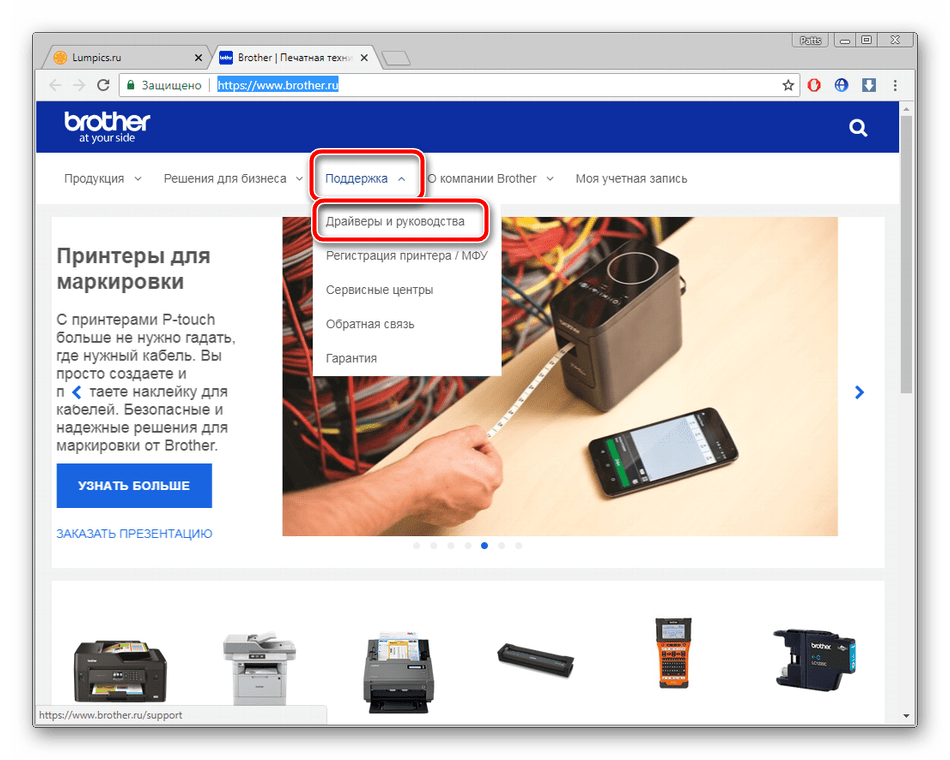
Поиск осуществляется по устройству, поэтому следует кликнуть на соответствующую кнопку со значком лупы.
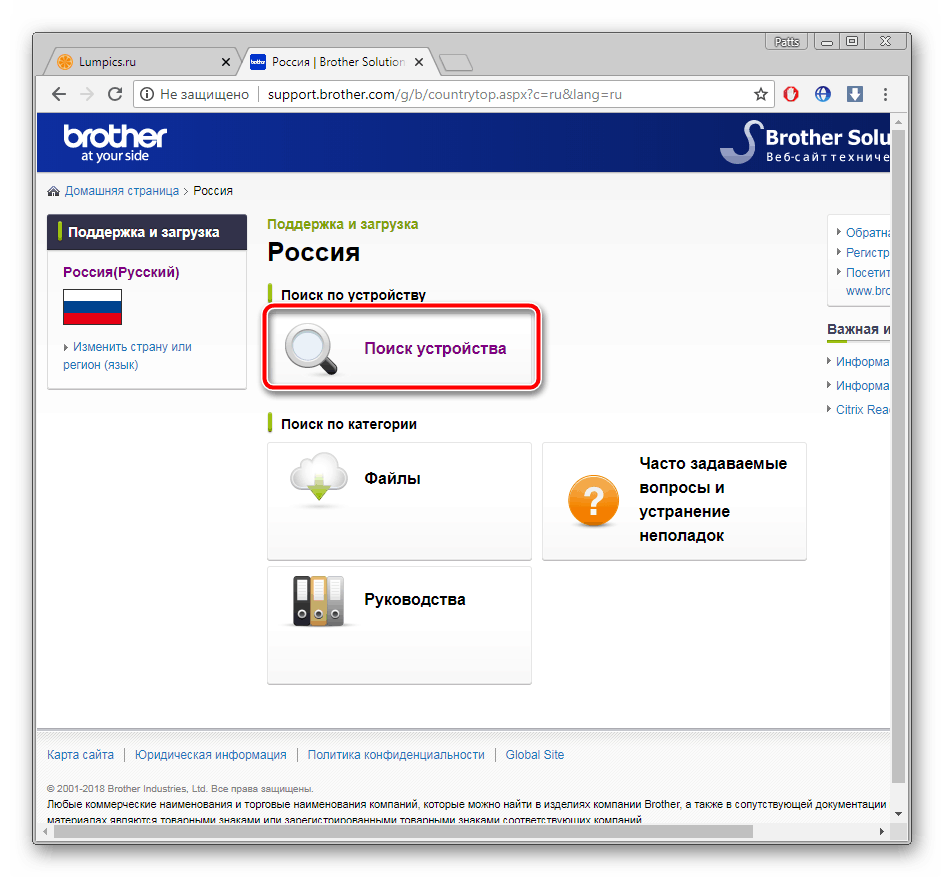
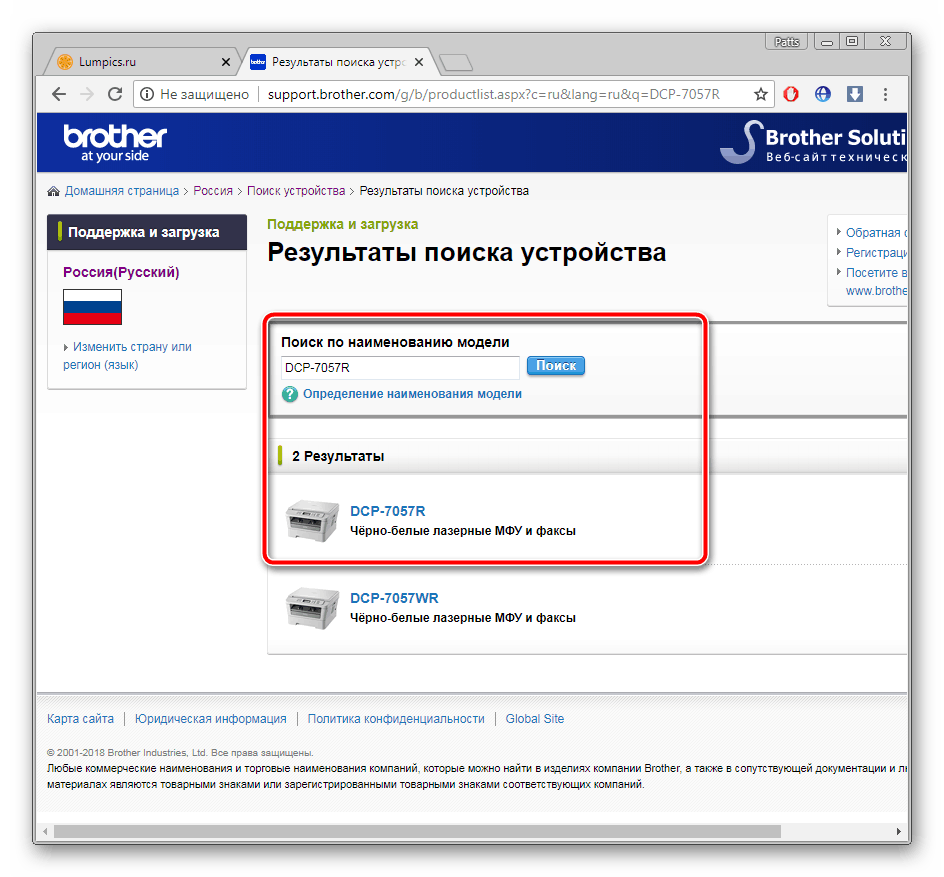
Отобразится вкладка поддержки и загрузки Brother DCP-7057R. Здесь нужно переместиться к категории «Файлы».
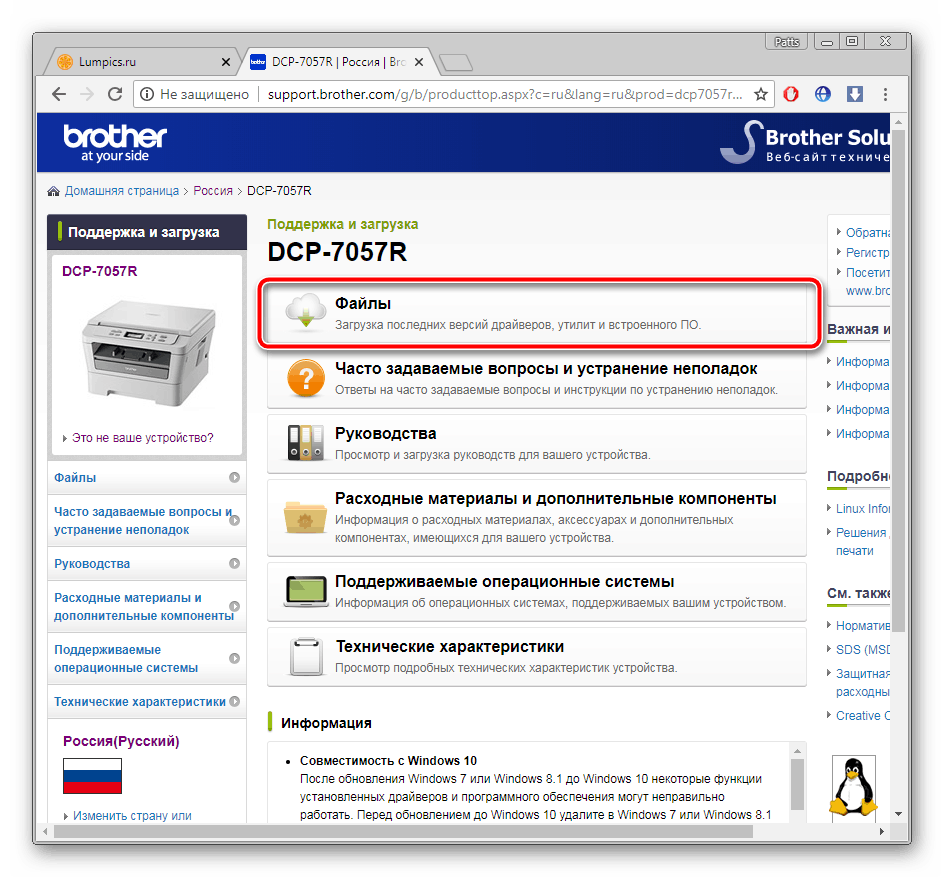
Сперва укажите свою операционную систему: Windows, Mac или Linux, а после этого отметьте точкой подходящую версию и разрядность.
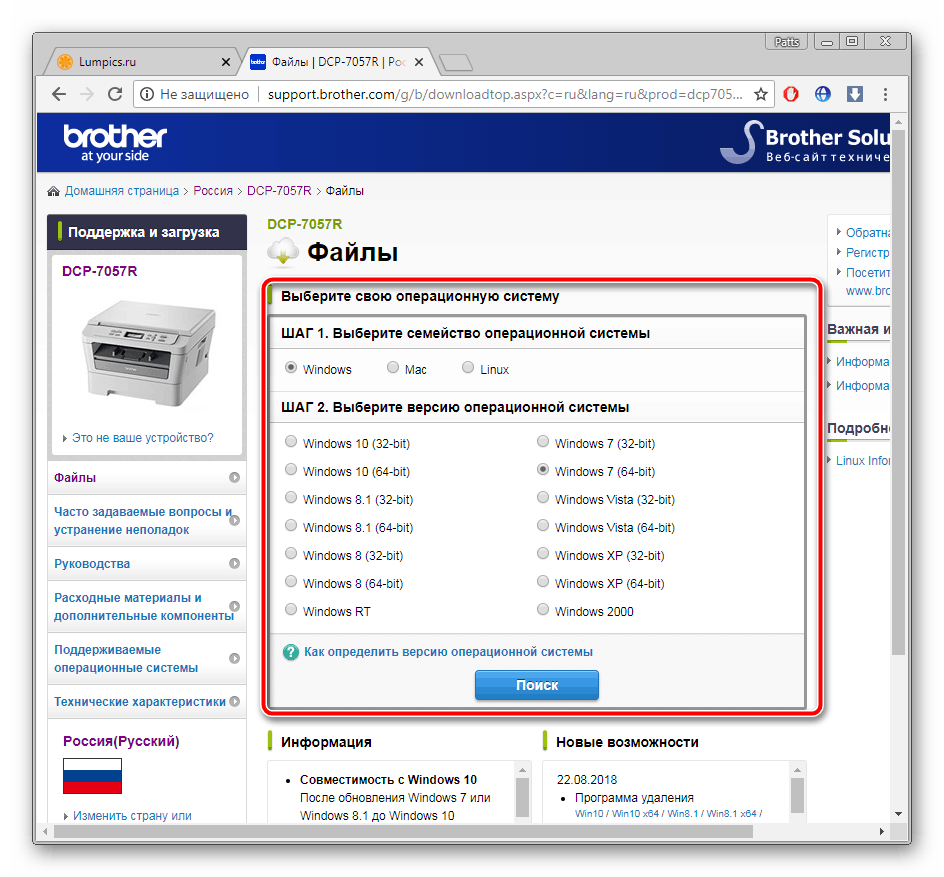
Теперь у вас есть возможность загрузить сразу весь комплект драйверов или скачать все по очереди. Выберите предпочитаемую таблицу и нажмите на надпись, которая выделена синим цветом, чтобы начать загрузку.
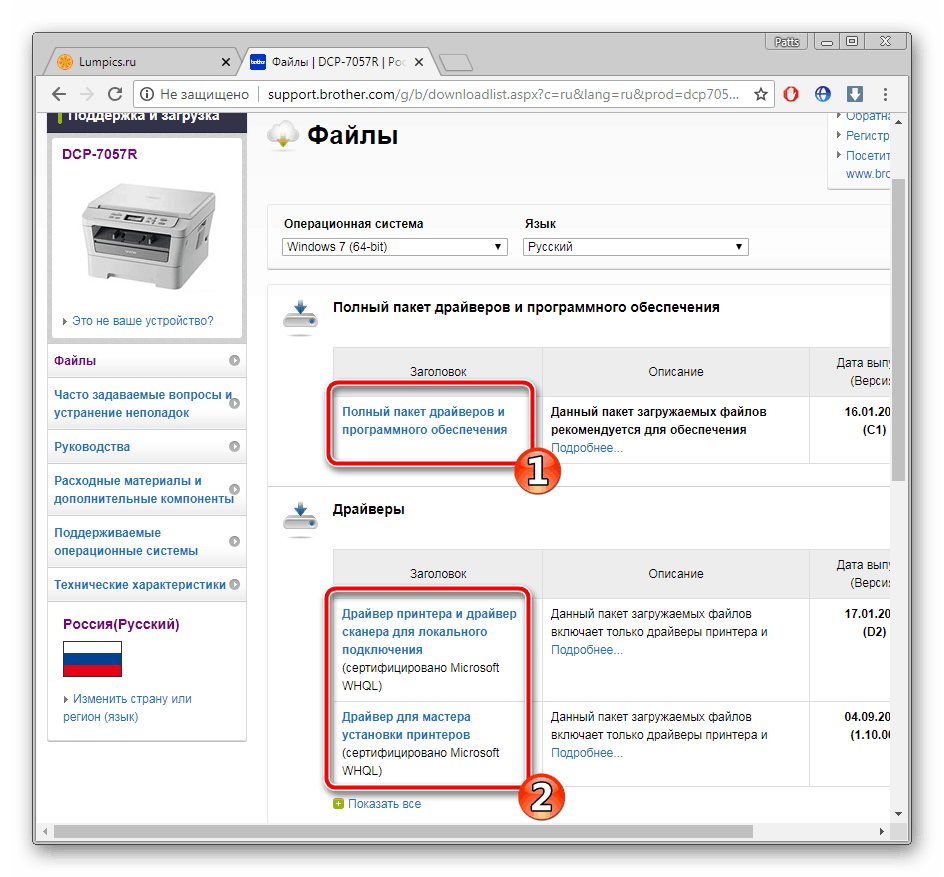
Последним шагом будет запуск инсталлятора. Он же самостоятельно проведет установку. От вас больше ничего не требуется, перезагружать компьютер не нужно, можно сразу переходить к работе с оборудованием.
Способ 2: Дополнительное программное обеспечение
Вторым методом рассмотрим использование стороннего софта, функциональность которого базируется на нахождении и инсталляции драйверов к любому виду компьютерных устройств. Таких специализированных программ существует большое количество, однако по принципу действия они практически не отличаются. Ознакомьтесь со всеми популярными представителями в нашей статье по ссылке ниже.
Можем порекомендовать перейти к другой статье, ссылка на которую находится под скриншотом. Там вы найдете детально расписанное руководство по установке новых драйверов и обновлению старых через бесплатную программу DriverPack Solution.

Способ 3: Уникальный ID МФУ
Отдельного внимания заслуживает способ, чья эффективность заключается в том, что файлы подбираются, исходя из уникального номера оборудования в специальных онлайн-сервисах. В строку поиска такого сайта достаточно лишь вставить ID и выбрать используемую операционную систему, чтобы получить драйверы любой даты выпуска. Идентификатор Brother DCP-7057R выглядит следующим образом:
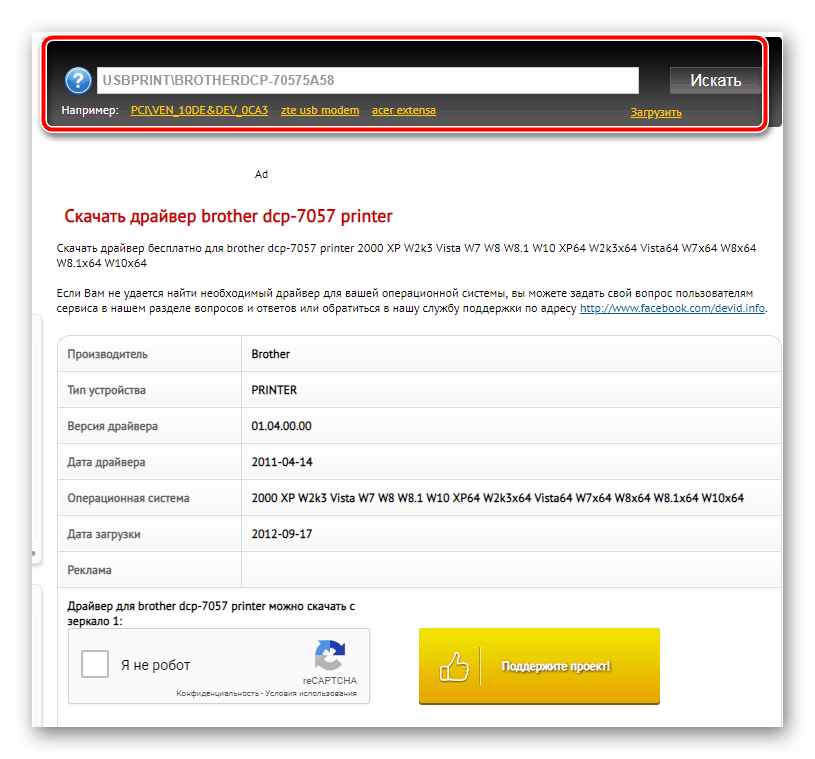
Если вас заинтересовал данный метод, советуем перейти к другой нашей статье по ссылке ниже, чтобы детально изучить эту тему, разобраться с поиском и инсталляцией.
Способ 4: Установка принтера в Windows
Компания Microsoft оснастила свою операционную систему инструментом, позволяющим вручную добавлять оборудование, загружая к нему драйвер через встроенную утилиту. Такой метод будет крайне полезен тем, у кого Brother DCP-7057R не обнаружился после соединения с компьютером. Знакомьтесь с ним детальнее в материале от нашего другого автора.

Сегодня вы узнали обо всех доступных вариантах поиска и инсталляции драйверов к вышеупомянутому многофункциональному устройству. Вы вправе самостоятельно определиться, какой способ будет лучшим в вашей ситуации, а уже потом переходить к выполнению предоставленных инструкций.
Помимо этой статьи, на сайте еще 12231 инструкций.
Добавьте сайт Lumpics.ru в закладки (CTRL+D) и мы точно еще пригодимся вам.
Отблагодарите автора, поделитесь статьей в социальных сетях.
Canon MF3110 драйвер Windows 10 x64 — делаем сами.

Немного громкое название для статьи — «делаем сами». Особо то и делать ничего не придется.
Предисловие. МФУ CANON LB MF3110
Теперь немного истории. На днях мне достался великолепный аппарат — Canon LaserBase MF3110. Для тех кто не знает — неубиваемый аппарат возрастом около 10 лет. Вся прелесть ситуации в том, что именно на нем я работал 8 лет назад. Нет, не на такой же модели, а именно на этом МФУ, именно с этим серийным номером.
МФУ моей бывшей конторы, почему-то пылился на складе без дела, и директор любезно предложил мне его забрать, сказав что понятия не имеет почему никто аппарату ума не дал. Мы не привыкли раскидываться таким богатством и поблагодарив директора, забрали аппарат.
Дав ему немного постоять и обсохнуть после сырого склада, мы попробовали его включить. Нашему удивлению не было предела когда нам удалось сделать качественную копию, почти новым картриджем стоявшем в аппарате. Все разочарование началось, когда мы поняли, что на Canon MF3110, драйвер Windows 10 x64 не найти.
Чем заменить Canon MF3110 драйвер в Windows 10 x64?
Немного погуглив, мы узнали — драйвер можно заменить драйвером от MF5700 серии, который имеется для 64-х разрядных ОС Windows. Все бы ничего — вот оно решение, но мы постоянно на чем-то спотыкались.
То драйвер не хотел ставится по непонятной причине, то систему не устраивала подпись драйвера и так далее. Все время что-то мешало. Мы решили чуть-чуть облегчить Вам жизнь, написав эту инструкцию.
Устанавливаем MF 3110 на «десятку» x64
Скачиваем необходимые файлы
Скачайте этот архив Printer.zip с нашего сайта. Он проверен на вирусы и другую гадость. Совершенно безвреден. Распакуйте его в любое удобное место. Место запомните. Он нам пригодится буквально через несколько минут.
Установка драйвера принтера Canon MF3110
1. Щелкните на иконке «Компьютер» правой кнопкой мыши и выберите строку «Управление». В открывшемся окне а именно в левой его части, щелкните по надписи Диспетчер устройств.
Если принтер подключен правильно, Вы увидите 2 иконки. Одна отвечает за принтер, другая за сканер.

Принтер для нас приоритетней, поэтому с него и начнем.
2. Щелкнем по значку «CanonMF3110» правой кнопкой мыши и выберем пункт «Обновить драйверы». В открывшемся окошке не торопимся, а выбираем пункт указанный на рисунке ниже.

3. Далее следуем квесту и выбираем из Уже установленных драйверов.

4. Выделите Показать все устройства и нажмите кнопку .

5. Далее нажимаем на кнопку .

6. На следующем шаге нужно нажать кнопку и пройти по тому пути, куда вы распаковали драйвер.

Если вы все сделали правильно вы увидите 3 файла драйверов — INF.
7. Выберите CNXRPKA6.inf и откройте его. Затем два раза подряд нажмите кнопки .
8. В окне выбора модели принтера, выбираем Canon MF5700 Series и жмем кнопку .

И вот оно волшебство. После нескольких секунд мы увидели сообщение о том, что все отлично установилось.

Диспетчер устройств также подтвердил это.

Делаем пробную печать, и если все хорошо, то идем дальше.
Установка драйвера сканера Canon MF3110
В Диспетчере устройств, у нас остался еще значок сканера с именем «MF3110«.

Для того, чтобы установить сканер, нам понадобится другой архив — Scaner.zip
Проделываем с ним пункты с 1 по 3 также как описано выше при установке принтера. Пункт 4 и последующие будут немного отличатся от предыдущей инструкции.
4. В инструкции выше в этом пункте мы выбирали Показать все устройства, сейчас же мы должны пролистать немного вниз, и выбрать Устройство обработки изображений.

Далее проделываем пункты с 5 по 8 с одной поправкой. В пункте 7 нужно выбрать другой файл — MF5700AK.INF
Дальше всё по тому же сценарию.
Если программы сканирования не могут подключиться к сканеру MF3110 в Windows 10 x64
Для этого компания Canon предусмотрительно создала патч, который нужно просто запустить.
Чем сканировать?
У многих пользователей возникает вопрос, чем сканировать? Какой программой и где ее взять? Ведь в Windows 10 нет привычной «семерошной» программы «Факсы и сканирование Windows».
Нужно уточнить: она есть, только спрятана.
Откройте «Компьютер», затем Ваш системный диск (обычно C:). Далее откройте папку Windows. Отыщите и откройте папку System32. в ней найдите файл WFS.exe — создайте его ярлык и вытяните его на рабочий стол. Те кто умеет пользоваться поиском — пользуйтесь поиском.
Данный файл и есть «Факсы и сканирование Windows».
Надеемся у вас все получилось.
Дополнение
Решение из комментариев для тех, у кого принтер «спрятался» в программные устройства
1. В Диспетчере устройств, => Действия => Установить старое устройство => Установка вручную
2. Далее нужно выбрать порт — USB001 (или любой с похожим названием).
3. В списке оборудования выбрать принтер 5700.
4. Если не заработало, идем в «Устройства и принтеры», выбираем установленный 5700, щелкаем правой кнопкой мыши, и выбираем «Свойства принтера» (Есть еще просто Свойства, не путать).
5. Далее идем на вкладку «Порты» и выбираем к примеру USB002. Жмем Ок, пробуем печатать.
Повторяем пункты 4 и 5 меняя порт на следующий, например USB003, до тех пор пока принтер не запечатает.

 , v. 1.5.0 от 27.09.2019:
, v. 1.5.0 от 27.09.2019:

